如何解決 Microsoft Store 錯誤 0x80070032
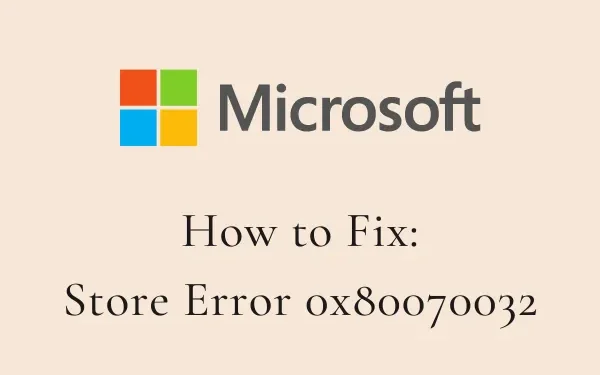
最近,一些用戶報告在嘗試啟動 Microsoft Store 或安裝/更新從中下載的應用程序時收到錯誤代碼 0x80070032。如果您是這樣的用戶,並且想知道下一步該做什麼,那麼這篇文章就是為像您這樣的用戶準備的。
是什麼原因導致 Microsoft Store 錯誤代碼 0x80070032?
當您的設備滿足以下一項或多項條件時,可能會出現此錯誤 –
- 從 Microsoft Store 安裝了有問題的應用程序
- 損壞的商店應用程序
- 禁用 Microsoft Store 安裝服務
現在您知道什麼可能會觸發錯誤 0x80070032,讓我們了解如何在 Windows 11 或 10 PC 上解決此問題。
如何修復 Windows 上的存儲錯誤 0x80070032
如果您在 Windows 應用商店安裝新應用程序或升級現有應用程序時收到錯誤代碼 0x80070032,請嘗試這些建議,看看是否有助於解決此問題 –
1]重新安裝有問題的應用程序
有時,僅當您啟動從 Microsoft Store 下載的特定應用程序時,才可能出現此錯誤。如果是這種情況,您一定安裝了有缺陷或有缺陷的應用程序。要解決這個問題,您應該卸載該程序。
轉到Settings > Apps > Apps and Features,找到該應用程序,單擊三個垂直點,然後點擊“卸載”。接下來可能會出現一條確認消息,再次點擊卸載。卸載有問題的應用程序後,請務必重新啟動電腦。這樣做可以確保剩餘的文件也被刪除。
2]運行Windows應用商店應用程序疑難解答
- 右鍵單擊 Windows 圖標並選擇設置。
- 在設置中,選擇更新和安全,然後在左側窗格中進行故障排除。
- 繼續,單擊右側窗格中的“其他疑難解答”。
- 向下滾動到“Windows 應用商店應用程序”,單擊展開其框,然後點擊“運行疑難解答”。
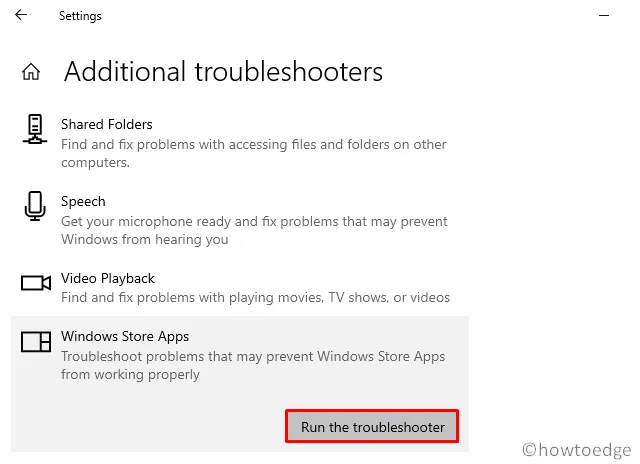
如果您使用的是 Windows 11 並且遇到此錯誤,您將無法按照上述步驟獲得故障排除程序。要開始故障排除,您需要瀏覽此路徑 –
Settings > System > Troubleshoot > Other troubleshooters
- 向下滾動到底部,然後點擊“Windows 應用商店應用程序”旁邊的“運行”。

故障排除程序啟動後,單擊“下一步”並按照屏幕上的說明進行操作。運行後,該工具將找到並修復導致錯誤代碼 0x80070032 的問題。
3]檢查Microsoft Store安裝服務
- 按 Win + R,然後輸入“
services.msc”,然後點擊“確定” 。 - 這樣做將在顯示屏上啟動“服務”窗口。
- 向下滾動並找到“Microsoft Store Install Service”。
- 右鍵單擊它,然後選擇選項 – 屬性。
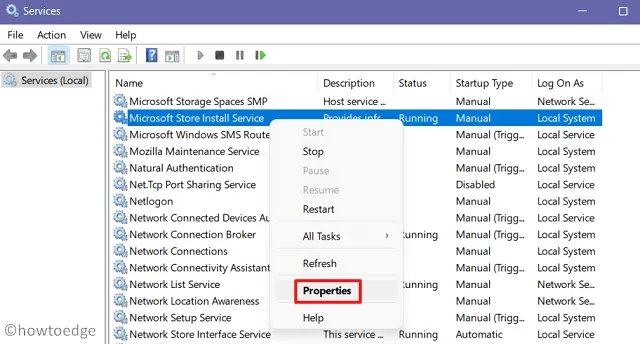
- 在“屬性”窗口中,將“啟動類型”更改為“自動”,然後單擊“開始”。
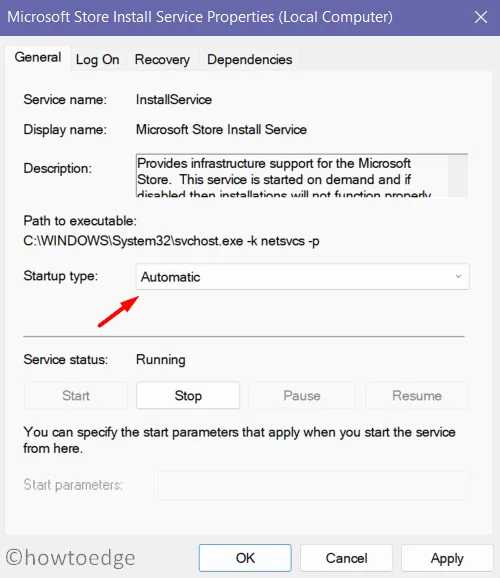
- 單擊“應用”,然後單擊“確定”以確認並保存當前配置。
4]重置/修復微軟商店
如果錯誤 0x80070032 仍然存在,則商店應用程序可能存在內部故障。由於您無法找到確切原因,您最好嘗試修復或重置應用商店應用。
以下是修復/重置 Windows 應用商店的方法 –
- 打開設置(Win + I),然後瀏覽到以下路徑 –
Apps > Apps and Features
- 當您看到顯示屏上列出的所有應用程序時,請向下滾動並找到該應用程序 – Microsoft Store。
- 單擊右端可用的三個垂直點,然後選擇高級選項。
- 在隨後的屏幕上,您將找到修復或重置 Microsoft Store 的選項。
- 首先點擊修復按鈕,如果問題仍然存在,然後點擊重置按鈕。
或者,您也可以在CMD(管理員)上執行單個命令來重置 Windows 應用商店。下面提供了該代碼 –
WSReset.exe
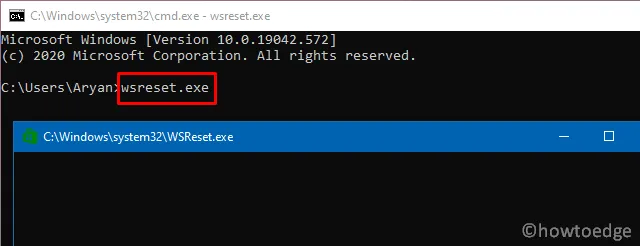
錯誤 0x80070032 現在應該已解決。如果它不嘗試下面列出的下一組解決方案。
5]通過PowerShell重新安裝Microsoft Store
- 按 Windows 鍵並蒐索 PowerShell。
- 右鍵單擊頂部結果,然後選擇選項 – 以管理員身份運行。
- 當顯示 UAC 窗口時,單擊“是”以授權以管理員身份訪問 PowerShell。
- 複製/粘貼以下 cmdlet 並按Enter –
Get-AppxPackage-Allusers Microsoft.WindowsStore| Foreach{Add-AppxPackage – DisableDevelopmentMode –Register "$($_.InstallLocation)\\AppXManifest.xml" }
- 此代碼將運行以卸載/重新安裝應用商店應用程序。此代碼成功運行後,接下來將啟動商店應用程序。
- 關閉 PowerShell 窗口並重新啟動您的電腦。
就是這樣,我希望上述解決方案確實有助於修復您計算機上的錯誤 0x80070032。請在評論部分告訴我們您是否仍在為這個問題苦苦掙扎。



發佈留言